L'applicazione Growl è un'app molto efficace che aiuta gli utenti a ricevere notifiche dai propri dispositivi da qualsiasi tipo di applicazione o sito web. Questa app aiuta gli utenti a tenere traccia di ogni notifica che stanno aspettando di ricevere in modo da non essere in ritardo con la risposta a messaggi, e-mail, invio di lavori, ecc. Ora, anche se è un'applicazione così utile, molti la trovano ancora fastidiosa.
In particolare quelle persone che riscontrano problemi diversi con la loro app Growl. Ecco perché molti di loro vogliono anche imparare dei modi per disinstallare Growl su Mac così possono evitare questi problemi. Se anche tu sei uno di loro, sentiti libero di leggere il resto di questo articolo e scoprire il processo di disinstallazione.
Contents: Parte 1. Cos'è Growl su Mac?Parte 2. Disinstallare automaticamente Growl su MacParte 3. Come disinstallare manualmente Growl su Mac?Parte 4. Conclusione
Parte 1. Cos'è Growl su Mac?
Il software Growl è un sistema di notifica che puoi utilizzare per il tuo macOS o il tuo computer Windows. Questo strumento ti aiuta a inviarti notifiche di diverse app e siti in modo da sapere quali sono le nuove notifiche. Viene utilizzato principalmente dagli impiegati che desiderano rispondere immediatamente a messaggi e altre notifiche per il proprio lavoro. Growl è anche un'ottima app da utilizzare se sei una persona che non vuole perdere qualcosa da un'applicazione o da un sito Web che utilizzi frequentemente.
Perché le persone vogliono disinstallare Growl su Mac?
Anche se l'app Growl è molto utile e utile, molti dei suoi utenti riscontrano ancora problemi con l'app. Questo si presenta sotto forma di app che si blocca improvvisamente o riattacca. Oppure ci sono anche momenti in cui l'app non invia notifiche necessarie per la tua scuola o il tuo lavoro. Inoltre, Growl è sostituito dal Centro notifiche di Apple nella maggior parte dei casi. Questi poi infastidiscono molti utenti di Growl. Leggi le prossime sezioni di seguito per saperne di più.
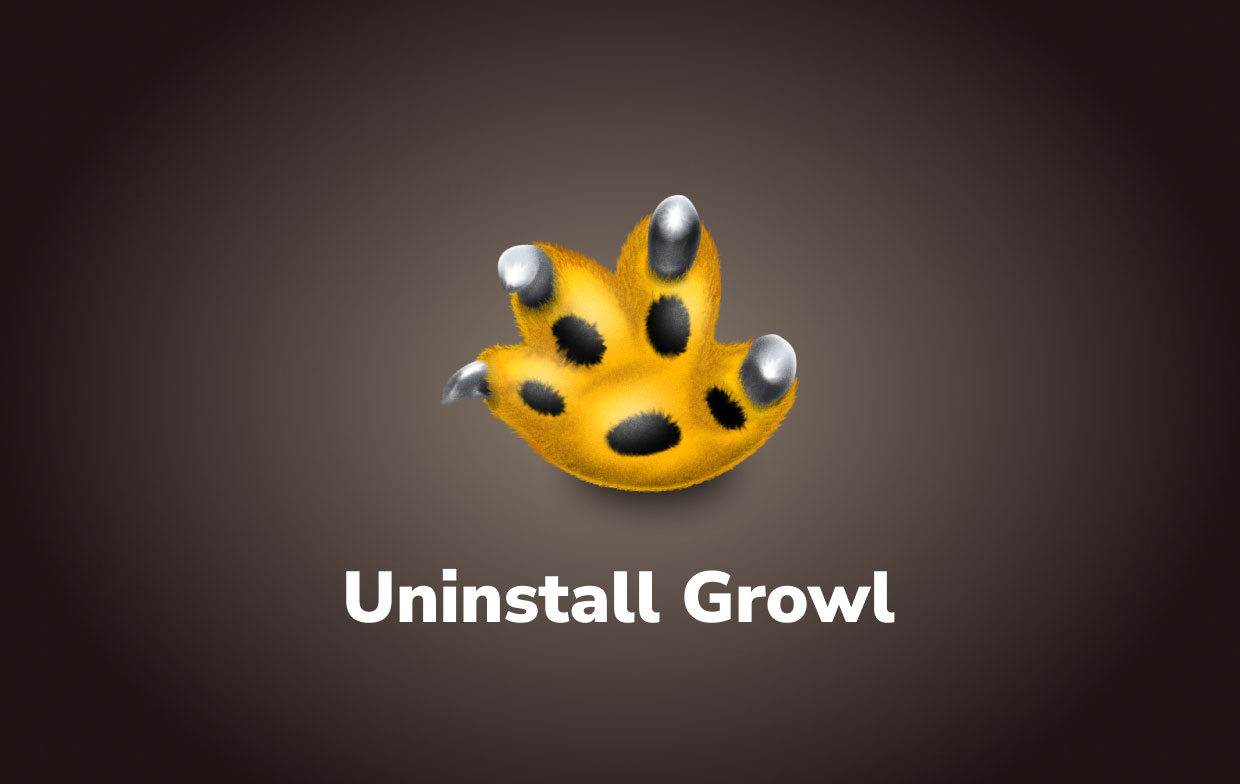
Parte 2. Disinstallare automaticamente Growl su Mac
Per chi è anche sempre di fretta e vuole che le cose si svolgano in modo rapido e sicuro, consigliamo di utilizzare iMyMac PowerMyMac.
Quindi, cos'è questo strumento e come può aiutarmi a rimuovere rapidamente l'app Growl? Il PowerMyMac è un software creato per pulire a fondo qualsiasi computer Mac. Ciò significa che può eliminare e trovare tutti i dati ei file inutili dal tuo computer per farlo funzionare più velocemente e senza intoppi. File duplicati, foto simili, file indesiderati e obsoleti e persino file di grandi dimensioni di cui non hai nemmeno bisogno verrà rimosso automaticamente.
Puoi disinstallare con successo Growl su Mac con l'aiuto del suo programma di Disinstallazione delle app. Questo strumento può aiutare gli utenti a disinstallare applicazioni e eliminare i file di registro e le cache allo stesso tempo con pochi clic.

Suggerimento: Vuoi rimuovere Kaspersky o altre app dal tuo Mac? Leggi la guida completa per saperne di più cliccando su quel link!
PowerMyMac ha anche una funzione che cancella l'intera cronologia di navigazione con un solo clic in modo che il tuo dispositivo e la tua privacy siano completamente protetti e al sicuro.
Per chi è curioso e vuole imparare come disinstallare automaticamente e rapidamente Growl su Mac, segui i passaggi qui:
- Apri l'app e puoi vedere lo stato del tuo Mac
- Seleziona Disinstallazione e quindi fai clic su SCANSIONA, inizierà quindi la scansione del dispositivo per tutte le applicazioni installate
- Quindi, trova Growl dall'elenco e fai clic su di essa
- Clicca su PULISCI in modo da poter iniziare a sbarazzarsi dell'app e di tutti i relativi file
PowerMyMac è noto per essere lo strumento di pulizia più veloce oggi e con un tasso di successo più elevato rispetto ad altri strumenti professionali. Questo strumento ha anche dimostrato di essere sicuro e privo di virus, il che lo rende uno dei preferiti della maggioranza. Quindi, se desideri un modo più semplice e veloce per disinstallare Growl su Mac o qualsiasi altra app, sentiti libero di scaricare e installare questo software.

Parte 3. Come disinstallare manualmente Growl su Mac?
Se desideri un modo alternativo per disinstallare l'app, sappiamo anche come farlo. Questo è per tutte quelle persone che ancora dubitano dell'uso di strumenti professionali.
Sebbene il processo manuale sia davvero efficace, può comunque consumare molto tempo e fatica. Ecco perché consigliamo vivamente di utilizzare l'aiuto di uno strumento professionale come PowerMyMac. È molto più veloce, più facile e più sicuro.
Ecco i passaggi su come disinstallare Growl su Mac usando il metodo manuale:
# 1. Rimuovere Growl dalle Preferenze di Sistema
- Assicurati di smettere l'app Growl e interrompi tutti i relativi file andando su Activity Monitor
- Quindi apri Preferenze di sistema
- Quindi individua e seleziona Growl
- Deseleziona le opzioni come "Avvia ringhio all'accesso" o "Mostra la sua icona nella barra dei menu"
- Nel pannello Preferenze di Sistema di nuovo, fai clic con il pulsante destro del mouse su Growl e seleziona "Rimuovi"
- Ora vai a disinstallare Growl su Mac
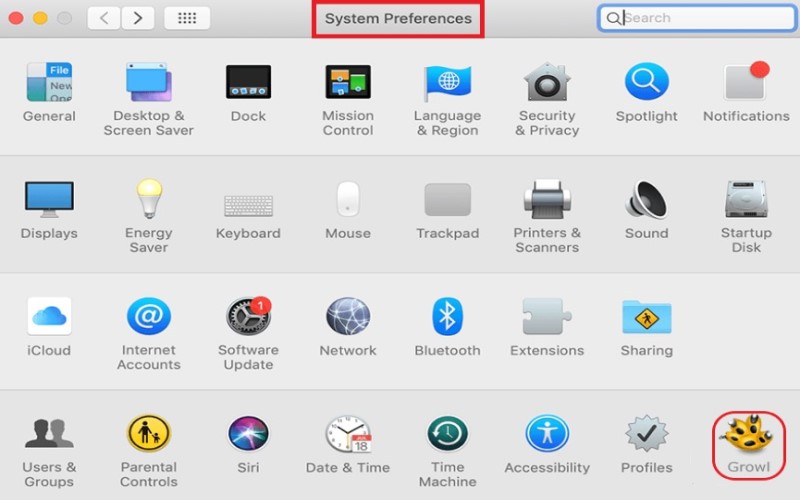
#2. Spostalo nel Cestino ed elimina i suoi file da cartelle diverse
- Vai al tuo Dock e poi apri il tuo Activity Monitor
- Trova l'app Growl e fai clic con il pulsante destro del mouse per selezionare Smetti
- Vai su Finder, Seleziona Applicazioni, quindi trova Growl
- Fai clic con il pulsante destro del mouse sull'icona e scegli Sposta nel Cestino
- Ora, per disinstallare completamente Growl su Mac, devi anche eliminare tutti i suoi avanzi e cache
- Nella casella di ricerca digita "
growl” e quindi trova i file correlati nella cartella~/Library. Potresti vedere file come "~/Library/Preferences/com.Growl.GrowlHelperApp.plist" o "~/Library/Application Support/Growl/" - Dopo aver eliminato i file relativi a Growl, vai a Cestino e quindi scegli Svuota il Cestino
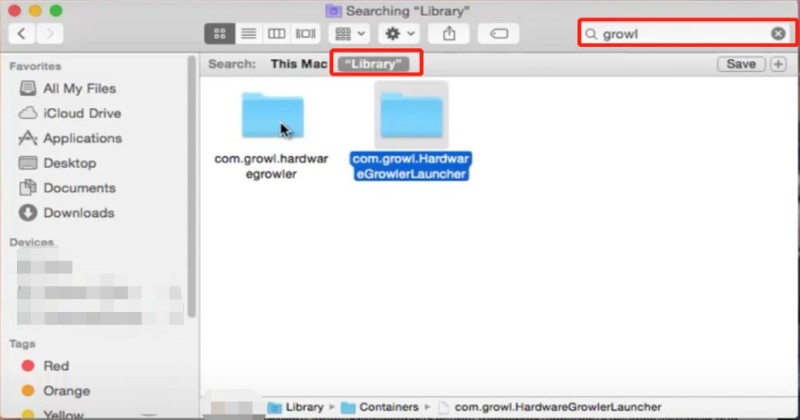
Parte 4. Conclusione
Seguendo tutti i metodi che abbiamo fornito sopra, sarà molto più facile per te disinstallare Growl su Mac.
Ancora una volta, puoi scegliere il metodo manuale che è un processo lungo ma comunque efficace. Oppure puoi anche fare affidamento su un disinstallatore professionale come PowerMyMac per rendere le cose più facili e veloci. Questo strumento di pulizia non solo ti aiuta a disinstallare le app, ma può anche aiutare a pulire a fondo il tuo Mac per eliminare i file indesiderati e ottimizzarne le prestazioni.



